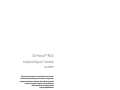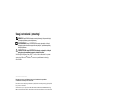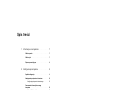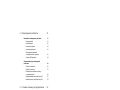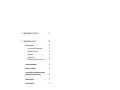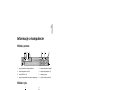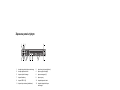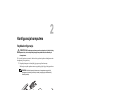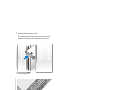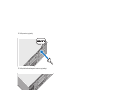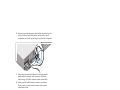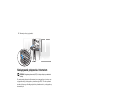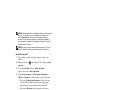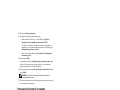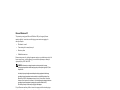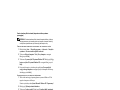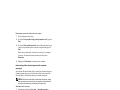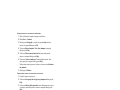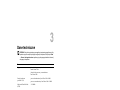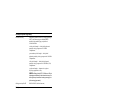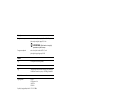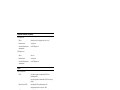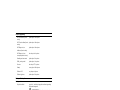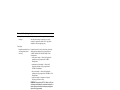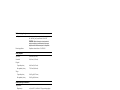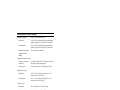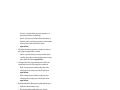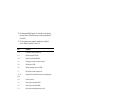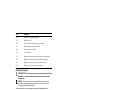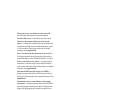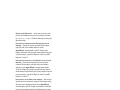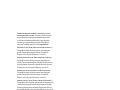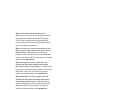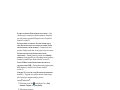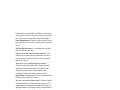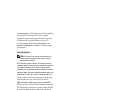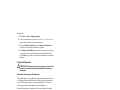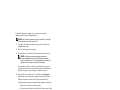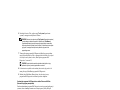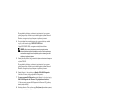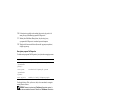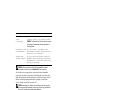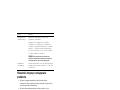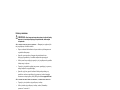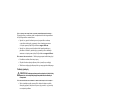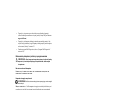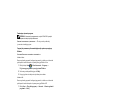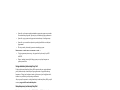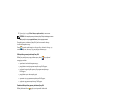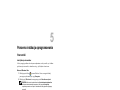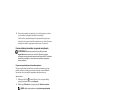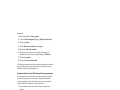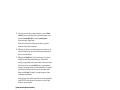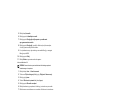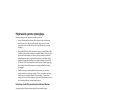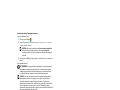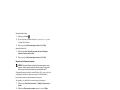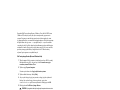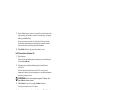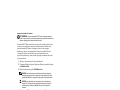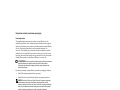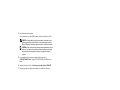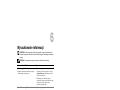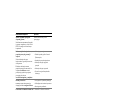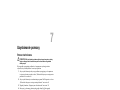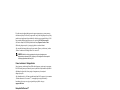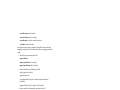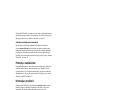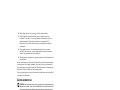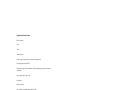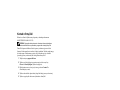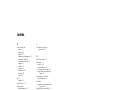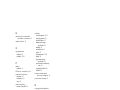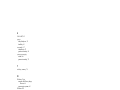Dell Precision R5400 Skrócona instrukcja obsługi
- Typ
- Skrócona instrukcja obsługi

www.dell.com | support.dell.com
Dell Precision™ R5400
Instrukcja konfiguracji i informacje
osystemie
W tym dokumencie zamieszczono omówienie funkcji, dane techniczne,
instrukcje podstawowej konfiguracji oraz informacje o oprogramowaniu
irozwiązywaniu problemów z komputerem. Aby uzyskać więcej informacji
o systemie operacyjnym, urządzeniach i innych technologiach,
zobacz Przewodnik po technologiach firmy Dell
wwitrynie
support.dell.com
.
Model WMTE01

Uwagi, ostrzeżenia i przestrogi
UWAGA:
Napis UWAGA wskazuje na ważną informację, która pozwala lepiej
wykorzystać posiadany system komputerowy.
OSTRZEŻENIE:
Napis OSTRZEŻENIE informuje o sytuacjach, w których
występuje ryzyko uszkodzenia sprzętu lub utraty danych, i przedstawia sposoby
uniknięcia problemu.
PRZESTROGA:
Napis PRZESTROGA informuje o sytuacjach, w których
występuje ryzyko uszkodzenia sprzętu, obrażeń lub śmierci.
Jeśli zakupiono komputer firmy Dell™ z serii n, żadne odniesienia do systemu
operacyjnego Microsoft
®
Windows
®
zawarte w tym dokumencie nie mają
zastosowania.
____________________
Informacje zawarte w tym dokumencie mogą zostać zmienione bez uprzedzenia.
© 2008 Dell Inc. Wszelkie prawa zastrzeżone.
Powielanie zawartości niniejszego dokumentu w jakiejkolwiek formie bez pisemnej zgody firmy Dell
Inc. jest surowo zabronione.
Znaki towarowe użyte w tym tekście: Dell, Dell Precision, DellConnect, Dell MediaDirect i logo
DELL są własnością firmy Dell Inc.; Intel i Xeon są zastrzeżonymi znakami towarowymi firmy Intel
Corporation w Stanach Zjednoczonych i w innych krajach; Bluetooth jest zastrzeżonym znakiem
towarowym firmy Bluetooth SIG, INC., używanym przez firmę Dell na podstawie licencji; Microsoft,
Windows, Windows Vista i logo Start systemu Windows Vista są znakami towarowymi lub
zastrzeżonymi znakami towarowymi firmy Microsoft Corporation w Stanach Zjednoczonych i/lub
w innych krajach.
Tekst może zawierać także inne znaki towarowe i nazwy towarowe, odnoszące się do podmiotów
posiadających prawa do tych znaków i nazw lub do ich produktów. Firma Dell Inc. nie rości sobie
żadnych praw do znaków i nazw towarowych innych niż jej własne.
Ten produkt zawiera technologię ochrony praw autorskich, która jest chroniona przez metody
zastrzeżone w niektórych patentach w Stanach Zjednoczonych oraz przez inne prawa wł
asności
intelektualnej będące własnością firmy Macrovision Corporation i innych właścicieli praw.
Korzystanie z niniejszej technologii ochrony praw autorskich musi być autoryzowane przez firmę
Macrovision Corporation. Ponadto jest ona przeznaczona jedynie do użytku domowego i innych
ograniczonych zastosowań, chyba że autoryzacja firmy Macrovision Corporation stanowi inaczej.
Przetwarzanie wsteczne i dezasemblacja są zabronione.
Model WMTE01
Czerwiec 2008 P/N KR013 Wersja A00

Spis treści
3
Spis treści
1 Informacje o komputerze
. . . . . . . . . . . . .
7
Widok z przodu
. . . . . . . . . . . . . . . . . . . . .
7
Widok z tyłu
. . . . . . . . . . . . . . . . . . . . . .
7
Złącza na panelu tylnym
. . . . . . . . . . . . . . . .
8
2 Konfiguracja komputera
. . . . . . . . . . . . .
9
Szybka konfiguracja
. . . . . . . . . . . . . . . . . .
9
Nawiązywanie połączenia z Internetem
. . . . . . .
13
Konfiguracja połączenia internetowego
. . . . . .
13
Przenoszenie informacji do nowego
komputera
. . . . . . . . . . . . . . . . . . . . . .
15
Microsoft Windows Vista
. . . . . . . . . . . . .
15
Microsoft Windows XP
. . . . . . . . . . . . . .
16
3 Dane techniczne
. . . . . . . . . . . . . . . . . .
21

4
Spis treści
4Rozwiązywanie problemów
. . . . . . . . . .
31
Narzędzia do rozwiązywania problemów
. . . . . .
31
Lampka zasilania
. . . . . . . . . . . . . . . . .
31
Kody dźwiękowe
. . . . . . . . . . . . . . . . .
32
Komunikaty o błędach
. . . . . . . . . . . . . .
34
Komunikaty systemowe
. . . . . . . . . . . . .
41
Rozwiązywanie problemów
z oprogramowaniem i sprzętem
. . . . . . . . .
42
Program Dell Diagnostics
. . . . . . . . . . . . .
43
Wskazówki dotyczące rozwiązywania
problemów
. . . . . . . . . . . . . . . . . . . . . .
49
Problemy z zasilaniem
. . . . . . . . . . . . . .
50
Problemy z pamięcią
. . . . . . . . . . . . . . .
51
Blokowanie się komputera i problemy
z oprogramowaniem
. . . . . . . . . . . . . . .
52
Usługa aktualizacji technicznej firmy Dell
. . . . .
54
Narzędzie pomocy technicznej firmy Dell
. . . . .
54
5 Ponowna instalacja oprogramowania
. . .
57
Sterowniki
. . . . . . . . . . . . . . . . . . . . . .
57
Identyfikacja sterowników
. . . . . . . . . . . .
57
Ponowna instalacja sterowników
i programów narzędziowych
. . . . . . . . . . .
58
Przywracanie systemu operacyjnego
. . . . . . . .
62
Korzystanie z funkcji Przywracanie systemu
Microsoft
Windows
. . . . . . . . . . . . . . . .
62
Korzystanie z narzędzi Dell PC Restore
i Dell Factory Image Restore
. . . . . . . . . . .
64
Korzystanie z nośnika
z systemem operacyjnym
. . . . . . . . . . . . .
68

Spis treści
5
6 Wyszukiwanie informacji
. . . . . . . . . . . .
71
7 Uzyskiwanie pomocy
. . . . . . . . . . . . . . .
73
Pomoc techniczna
. . . . . . . . . . . . . . . . . .
73
Pomoc techniczna i Obsługa klienta
. . . . . . .
74
Narzędzie DellConnect™
. . . . . . . . . . . . .
74
Usługi online
. . . . . . . . . . . . . . . . . . .
74
Usługa AutoTech
. . . . . . . . . . . . . . . . .
75
Automatyczna obsługa stanu zamówienia
. . . .
76
Problemy z zamówieniem
. . . . . . . . . . . . . .
76
Informacje o produkcie
. . . . . . . . . . . . . . .
76
Zwrot produktów w celu dokonania naprawy
gwarancyjnej lub zwrotu pieniędzy
. . . . . . . . .
76
Zanim zadzwonisz
. . . . . . . . . . . . . . . . . .
77
Kontakt z firmą Dell
. . . . . . . . . . . . . . . . .
79
Indeks
. . . . . . . . . . . . . . . . . . . . . . . . . . . .
81

6
Spis treści

Informacje o komputerze
7
Informacje o komputerze
Widok z przodu
Widok z tyłu
1 przycisk zasilania, lampka zasilania 2 lampka aktywności napędu
3 lampki aktywności sieci (2) 4 lampki diagnostyczne (4)
5złącza USB 2.0 (2) 6 napęd optyczny
7 przycisk wysuwania tacy napędu optycznego 8 wnęki na dyski twarde (2)
1złącze zasilania 2 wnęki kart rozszerzeń
3złącza na panelu tylnym
35142678
2
3
1

8
Informacje o komputerze
Złącza na panelu tylnym
1 lampka integralności łącza sieciowego 2 złącze karty sieciowej (główne)
3 lampka aktywności sieci 4 złącze wyjścia liniowego
5złącze wejścia liniowego 6 złącza szeregowe (2)
7złącze klawiatury 8 złącze myszy
9złącza USB 2.0 (3) 10 lampka aktywności sieci
11 złącze karty sieciowej (dodatkowe) 12 lampka integralności łącza
sieciowego
7965
4
8
123
12 11 10

Konfiguracja komputera
9
Konfiguracja komputera
Szybka konfiguracja
PRZESTROGA:
Przed rozpoczęciem procedur opisanych w tej sekcji należy
zapoznać się z instrukcjami dotyczącymi bezpieczeństwa, dostarczonymi
z komputerem.
W tej sekcji opisano czynności, które należy wykonać podczas konfigurowania
komputera po raz pierwszy.
1
Rozpakuj komputer i zidentyfikuj jego poszczególne elementy.
Zachowaj wszystkie opakowania na wypadek, gdyby były później potrzebne.
UWAGA:
Niektóre elementy dostarczone z komputerem mogą nie być
wymagane do instalacji (instrukcje instalacji znajdują się w dokumentacji
instalacji stelażu).

10
Konfiguracja komputera
2
Zainstaluj prowadnice i komputer w stelażu.
W celu uzyskania instrukcji dotyczących bezpieczeństwa i instalowania
komputera w stelażu należy przejrzeć dokumentację instalacji stelażu.
3
Podłącz klawiaturę i mysz.

Konfiguracja komputera
11
4
Podłącz monitor (opcjonalny).
5
Podłącz kable zasilania komputera i monitora (opcjonalnego).

12
Konfiguracja komputera
6
Przymocuj wspornik podtrzymujący kabel zasilania do prawego węzła na
uchwycie zasilacza. Zegnij kabel zasilania, tworząc pętlę, w sposób
przedstawiony na rysunku i przymocuj go do zacisku kabla na wsporniku.
7
Podłącz drugą końcówkę kabla zasilania do uziemionego gniazdka
elektrycznego lub oddzielnego źródła zasilania, np. do zasilania
bezprzerwowego (UPS) lub do jednostki rozdziału zasilania (PDU).
8
Naciśnij przyciski zasilania komputera i monitora (opcjonalnego).
W razie potrzeby wyreguluj ustawienia monitora aż do uzyskania
odpowiedniego obrazu.

Konfiguracja komputera
13
9
Zamontuj osłonę (opcjonalna).
Nawiązywanie połączenia z Internetem
UWAGA:
Usługodawcy internetowi (ISP) i ich oferty różnią się w zależności
od kraju.
Do nawiązania połączenia z Internetem jest wymagane łącze sieciowe oraz
wykupienie usługi u usługodawcy internetowego (ISP). W celu uzyskania
instrukcji dotyczących konfiguracji należy skontaktować się z usługodawcą
internetowym.
Konfiguracja połączenia internetowego
Konfiguracja połączenia internetowego za pomocą skrótu usługodawcy
internetowego (ISP) na pulpicie:
1
Zapisz i zamknij wszystkie otwarte pliki i zamknij wszystkie otwarte
programy.
2
Kliknij dwukrotnie ikonę usługodawcy internetowego (ISP)
na pulpicie
systemu Microsoft
®
Windows
®
.
3
Aby przeprowadzić konfigurację, postępuj zgodnie z instrukcjami
wyświetlanymi na ekranie.
Jeśli na pulpicie nie ma ikony dostawcy usług internetowych, lub jeśli chcesz
dokonać połączenia za pośrednictwem innego dostawcy, wykonaj podane
poniżej czynności.

14
Konfiguracja komputera
UWAGA:
W przypadku problemów z nawiązaniem połączenia z Internetem należy
zapoznać się z Przewodnikiem po technologiach firmy Dell dostępnym pod
adresem
support.dell.com
. Jeśli nie można teraz nawiązać połączenia z
Internetem, a w przeszłości było to możliwe, być może problem występuje po
stronie usługodawcy. Skontaktuj się z usługodawcą, aby sprawdzić stan usługi,
lub spróbuj połączyć się później.
UWAGA:
Przygotuj informacje o dostawcy usług internetowych (ISP). Jeśli nie
masz ISP, możesz go uzyskać za pomocą kreatora połączeń internetowych.
Microsoft Windows Vista
®
1
Zapisz i zamknij wszystkie otwarte pliki i zamknij wszystkie otwarte
programy.
2
Kliknij przycisk Start™ systemu Windows Vista i kliknij opcję
Panel
sterowania
.
3
W sekcji
Sieć i Internet
kliknij opcję
Połącz z Internetem
.
Pojawi się okno o nazwie
Połącz z Internetem
.
4
W oknie
Połącz z Internetem
, kliknij
Połączenie szerokopasmowe
(PPPoE)
lub
Telefoniczne
, w zależności od tego, jak chcesz się połączyć:
• Wybierz opcję
Połączenie szerokopasmowe
, jeśli chcesz korzystać
z modemu DSL, satelitarnego, telewizji kablowej lub połączenia
bezprzewodowego z wykorzystaniem technologii Bluetooth
®
.
• Wybierz opcję
Telefoniczne
, jeśli chcesz korzystać ze zwykłego
modemu telefonicznego lub z modemu ISDN.
UWAGA:
Jeśli nie wiesz, który typ połączenia wybrać, kliknij polecenie
Pomóż mi wybrać
lub skontaktuj się z usługodawcą internetowym.
5
Aby ukończyć konfigurację, postępuj zgodnie z informacjami
wyświetlanymi na ekranie i skorzystaj z informacji udostępnionych przez
swojego usługodawcę internetowego.
Microsoft Windows XP
1
Zapisz i zamknij wszystkie otwarte pliki i zamknij wszystkie otwarte
programy.
2
Kliknij przycisk
Start
→
Internet Explorer
.
Pojawi się okno
Kreator nowego połączenia
.

Konfiguracja komputera
15
3
Kliknij opcję
Połącz z Internetem
.
4
W następnym oknie kliknij odpowiednią opcję:
•Jeżeli nie masz ISP i chcesz go wybrać, kliknij opcję
Wybierz
usługodawcę z listy usługodawców internetowych (ISP)
.
•Jeśli masz już informacje o konfiguracji otrzymane od usługodawcy
internetowego, ale nie masz konfiguracyjnego dysku CD, kliknij opcję
Konfiguruj moje połączenie ręcznie
.
•Jeżeli masz dysk CD, kliknij opcję
Użyj dysku CD od usługodawcy
internetowego (ISP)
.
5
Kliknij przycisk
Dalej
.
W przypadku wybrania opcji
Konfiguruj moje połączenie ręcznie
przejdź
do krok 6. W przeciwnym razie postępuj zgodnie z wyświetlanymi na
ekranie instrukcjami, aby ukończyć konfigurację.
6
Wybierz odpowiedź na pytanie
Jak chcesz się łączyć z Internetem?
i kliknij
przycisk
Dalej
.
UWAGA:
Jeśli nie wiesz, jaki typ połączenia wybrać, skontaktuj się
zusługodawcą internetowym.
7
Do ukończenia konfiguracji użyj informacji konfiguracyjnych dostarczonych
przez usługodawcę internetowego.
Przenoszenie informacji do nowego
komputera
Microsoft Windows Vista
1
Kliknij przycisk Start systemu Windows Vista , a następnie kliknij
kolejno
Transferuj pliki i ustawienia
→
Uruchom Łatwy transfer
w systemie Windows
.
2
W oknie dialogowym
Kontrola konta użytkownika
kliknij przycisk
Kontynuuj
.
3
Kliknij opcję
Rozpocznij nowy transfer
lub
Kontynuuj transfer w toku
.
4
Wykonuj instrukcje wyświetlane na ekranie przez kreatora Łatwy transfer
w systemie Windows.

16
Konfiguracja komputera
Microsoft Windows XP
W systemie operacyjnym Microsoft
Windows XP jest dostępny Kreator
transferu plików i ustawień, umożliwiający przenoszenie następujących
rodzajów danych:
• Wiadomości e-mail
• Ustawienia pasków narzędziowych
• Rozmiary okien
•Zakładki internetowe
Dane można przenosić z jednego komputera na inny za pośrednictwem sieci lub
łącza szeregowego, a także zapisując je na nośniku wymiennym, takim jak
zapisywalny dysk CD lub DVD.
UWAGA:
Informacje ze starego komputera można przenieść na nowy,
podłączając bezpośrednio kabel szeregowy do portów wejścia/wyjścia (I/O) obu
komputerów.
Instrukcje dotyczące konfigurowania bezpośredniego połączenia kablowego
pomiędzy dwoma komputerami można znaleźć w artykule Bazy wiedzy firmy
Microsoft nr 305621, zatytułowanym How to Set Up a Direct Cable Connection
Between Two Computers in Windows XP (Jak skonfigurować połączenie kablowe
pomiędzy dwoma komputerami pracującymi w systemie Windows XP).
W niektórych krajach te informacje mogą być niedostępne.
Użycie Kreatora transferu plików i ustawień wymaga nośnika instalacyjnego
Operating System (System operacyjny), który został dostarczony z komputerem,
albo dysku kreatora, który kreator może utworzyć.
UWAGA:
Aby uzyskać więcej informacji o tej procedurze, należy w witrynie
support.dell.com
wyszukać dokument nr 154781: What Are The Different Methods
To Transfer Files From My Old Computer To My New Dell™ Computer Using the
Microsoft
®
Windows
®
XP Operating System? (Metody przenoszenia plików ze
starego komputera na nowy komputer Dell™ w systemie operacyjnym Microsoft
Windows XP).
UWAGA:
W niektórych krajach dostęp do dokumentu Bazy wiedzy firmy Dell może
nie być możliwy.

Konfiguracja komputera
17
Kreator transferu plików i ustawień (używanie nośnika z systemem
operacyjnym)
UWAGA:
W Kreatorze transferu plików i ustawień komputer źródłowy, z którego
dane są przenoszone, jest oznaczony jako stary komputer, a komputer docelowy,
na który dane są transferowane, jest oznaczony jako komputer nowy.
P
RZYGOTOWYWANIE
KOMPUTERA
DOCELOWEGO
DO
TRANSFERU
PLIKÓW
1
Kliknij kolejno
Start
→
Wszystkie programy
→
Akcesoria
→
Narzędzia
systemowe
→
Kreator transferu plików i ustawień
.
2
W obszarze
Który to komputer?
kliknij
Nowy komputer
, a następnie
kliknij przycisk
Dalej
.
3
W obszarze
Czy masz dysk CD systemu Windows XP?
kliknij opcję
Użyję
kreatora z dysku CD systemu Windows XP
, a następnie kliknij przycisk
Dalej
.
4
Przeczytaj informacje wyświetlone pod nagłówkiem
Teraz przejdź do
swojego starego komputera
, a następnie przejdź do komputera źródłowego.
Nie klikaj
przycisku
Dalej
.
K
OPIOWANIE
DANYCH
Z
KOMPUTERA
Ź RÓDŁOWEGO
1
Włóż nośnik instalacyjny
Operating System
z systemem Windows XP do
napędu w komputerze źródłowym.
Zostanie wyświetlony ekran
System Microsoft Windows XP - Zapraszamy!
.
2
Kliknij opcję
Wykonaj zadania dodatkowe
.
3
W obszarze
Co chcesz zrobić?
kliknij opcję
Transferuj pliki i ustawienia
.
Zostanie wyświetlone okno
Kreator transferu plików i ustawień
.
4
Kliknij przycisk
Dalej
.
5
W obszarze
Który to komputer?
kliknij
Stary komputer
, a następnie
kliknij przycisk
Dalej
.
6
W obszarze
Wybierz metodę transferu
kliknij odpowiednią metodę
transferu, a następnie kliknij przycisk
Dalej
.
7
W obszarze
Co chcesz transferować?
zaznacz kliknięciem dane, które
chcesz przenieść, a następnie kliknij przycisk
Dalej
.
Wybrane dane zostaną skopiowane i zostanie wyświetlony ekran
Kończenie
fazy zbierania
.
8
Kliknij przycisk
Zakończ
.

18
Konfiguracja komputera
P
RZENOSZENIE
DANYCH
DO
KOMPUTERA
DOCELOWEGO
1
Przejdź do komputera docelowego.
2
W obszarze
Teraz przejdź do swojego starego komputera
kliknij przycisk
Dalej
.
3
W obszarze
Gdzie są pliki i ustawienia?
zaznacz kliknięciem metodę użytą
wcześniej do przeniesienia plików i ustawień, a następnie kliknij przycisk
Dalej
.
Kreator odczyta zebrane pliki i ustawienia oraz zastosuje je do komputera
docelowego. Po ukończeniu transferu zostanie wyświetlony ekran
Zakończono
.
4
Kliknij przycisk
Zakończono
i uruchom ponownie komputer.
Kreator transferu plików i ustawień (używanie nośnika z systemem
operacyjnym)
Aby uruchomić Kreatora transferu plików i ustawień bez nośnika instalacyjnego
Operating System, należy utworzyć dysk kreatora. Dysk kreatora umożliwia
utworzenie pliku z obrazem kopii zapasowej na nośniku wymiennym.
UWAGA:
W Kreatorze transferu plików i ustawień komputer źródłowy, z którego
dane są przenoszone, jest oznaczony jako stary komputer, a komputer docelowy,
na który dane są transferowane, jest oznaczony jako komputer nowy.
T
WORZENIE
DYSKU
KREATORA
1
Na komputerze docelowym kliknij
Start
→
Wszystkie programy
→
Akcesoria
→
Narzędzia systemowe
→
Kreator transferu plików
i ustawień
.
2
W obszarze
Który to komputer?
kliknij
Nowy komputer
, a następnie
kliknij przycisk
Dalej
.
3
W obszarze
Czy masz dysk CD systemu Windows XP?
kliknij opcję
Chcę
utworzyć dysk kreatora w następującej stacji dysków
, a następnie kliknij
przycisk
Dalej
.
4
Włóż do napędu nośnik wymienny, na przykład zapisywalny dysk CD lub
DVD, i kliknij przycisk
OK
.
5
Przeczytaj informacje wyświetlone pod nagłówkiem
Teraz przejdź do
swojego starego komputera
, a następnie przejdź do komputera źródłowego.
Nie klikaj
przycisku
Dalej
.

Konfiguracja komputera
19
K
OPIOWANIE
DANYCH
Z
KOMPUTERA
Ź RÓDŁOWEGO
1
Włóż dysk kreatora do napędu w komputerze źródłowym.
2
Kliknij
Start
→
Uruchom
.
3
Kliknij przycisk
Przeglądaj...
i przejdź do programu
fastwiz
na dysku
kreatora, a następnie kliknij przycisk
OK
.
4
W obszarze
Który to komputer?
kliknij
Stary komputer
, a następnie
kliknij przycisk
Dalej
.
5
W obszarze
Wybierz metodę transferu
kliknij odpowiednią metodę
transferu, a następnie kliknij przycisk
Dalej
.
6
W obszarze
Co chcesz transferować?
zaznacz kliknięciem dane, które
chcesz przenieść, a następnie kliknij przycisk
Dalej
.
Wybrane dane zostaną skopiowane i zostanie wyświetlony ekran
Kończenie
fazy zbierania
.
7
Kliknij przycisk
Zakończ
.
P
RZENOSZENIE
DANYCH
DO
KOMPUTERA
DOCELOWEGO
1
Przejdź do komputera docelowego.
2
W obszarze
Teraz przejdź do swojego starego komputera
kliknij przycisk
Dalej
.
3
W obszarze
Gdzie są pliki i ustawienia?
zaznacz kliknięciem metodę użytą
wcześniej do przeniesienia plików i ustawień, a następnie kliknij przycisk
Dalej
.
Kreator odczyta zebrane pliki i ustawienia oraz zastosuje je do komputera
docelowego. Po ukończeniu transferu zostanie wyświetlony ekran
Zakończono
.
4
Kliknij przycisk
Zakończono
i uruchom ponownie komputer.

20
Konfiguracja komputera
Strona się ładuje...
Strona się ładuje...
Strona się ładuje...
Strona się ładuje...
Strona się ładuje...
Strona się ładuje...
Strona się ładuje...
Strona się ładuje...
Strona się ładuje...
Strona się ładuje...
Strona się ładuje...
Strona się ładuje...
Strona się ładuje...
Strona się ładuje...
Strona się ładuje...
Strona się ładuje...
Strona się ładuje...
Strona się ładuje...
Strona się ładuje...
Strona się ładuje...
Strona się ładuje...
Strona się ładuje...
Strona się ładuje...
Strona się ładuje...
Strona się ładuje...
Strona się ładuje...
Strona się ładuje...
Strona się ładuje...
Strona się ładuje...
Strona się ładuje...
Strona się ładuje...
Strona się ładuje...
Strona się ładuje...
Strona się ładuje...
Strona się ładuje...
Strona się ładuje...
Strona się ładuje...
Strona się ładuje...
Strona się ładuje...
Strona się ładuje...
Strona się ładuje...
Strona się ładuje...
Strona się ładuje...
Strona się ładuje...
Strona się ładuje...
Strona się ładuje...
Strona się ładuje...
Strona się ładuje...
Strona się ładuje...
Strona się ładuje...
Strona się ładuje...
Strona się ładuje...
Strona się ładuje...
Strona się ładuje...
Strona się ładuje...
Strona się ładuje...
Strona się ładuje...
Strona się ładuje...
Strona się ładuje...
Strona się ładuje...
Strona się ładuje...
Strona się ładuje...
Strona się ładuje...
Strona się ładuje...
-
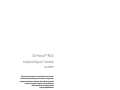 1
1
-
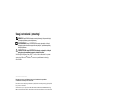 2
2
-
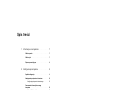 3
3
-
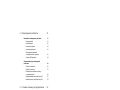 4
4
-
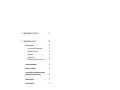 5
5
-
 6
6
-
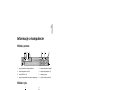 7
7
-
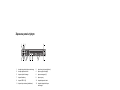 8
8
-
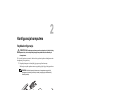 9
9
-
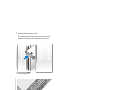 10
10
-
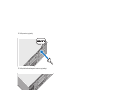 11
11
-
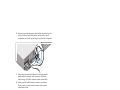 12
12
-
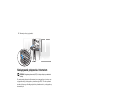 13
13
-
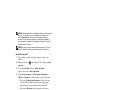 14
14
-
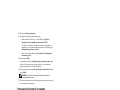 15
15
-
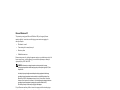 16
16
-
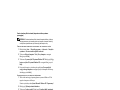 17
17
-
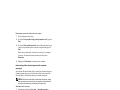 18
18
-
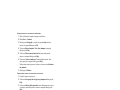 19
19
-
 20
20
-
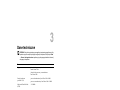 21
21
-
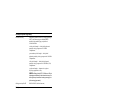 22
22
-
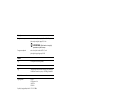 23
23
-
 24
24
-
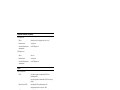 25
25
-
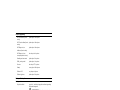 26
26
-
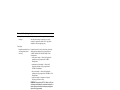 27
27
-
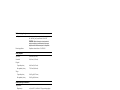 28
28
-
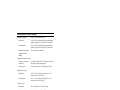 29
29
-
 30
30
-
 31
31
-
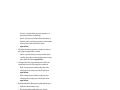 32
32
-
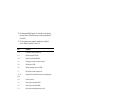 33
33
-
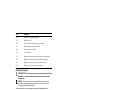 34
34
-
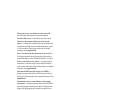 35
35
-
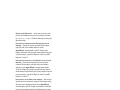 36
36
-
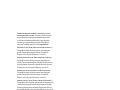 37
37
-
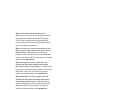 38
38
-
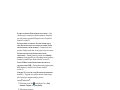 39
39
-
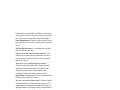 40
40
-
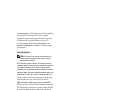 41
41
-
 42
42
-
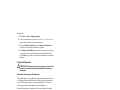 43
43
-
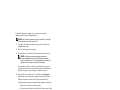 44
44
-
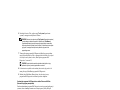 45
45
-
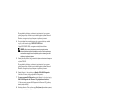 46
46
-
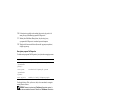 47
47
-
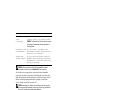 48
48
-
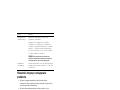 49
49
-
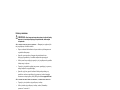 50
50
-
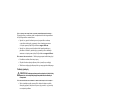 51
51
-
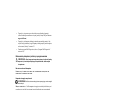 52
52
-
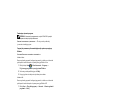 53
53
-
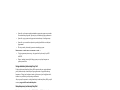 54
54
-
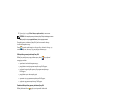 55
55
-
 56
56
-
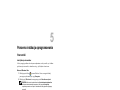 57
57
-
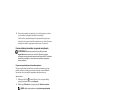 58
58
-
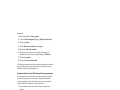 59
59
-
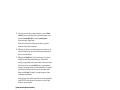 60
60
-
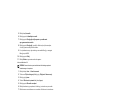 61
61
-
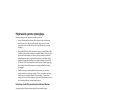 62
62
-
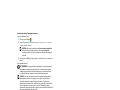 63
63
-
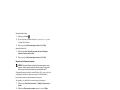 64
64
-
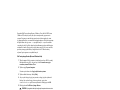 65
65
-
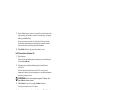 66
66
-
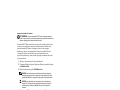 67
67
-
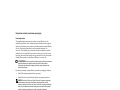 68
68
-
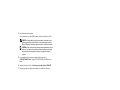 69
69
-
 70
70
-
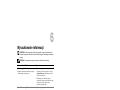 71
71
-
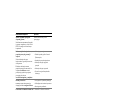 72
72
-
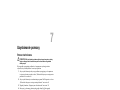 73
73
-
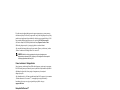 74
74
-
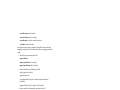 75
75
-
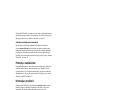 76
76
-
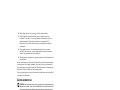 77
77
-
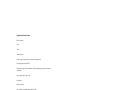 78
78
-
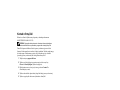 79
79
-
 80
80
-
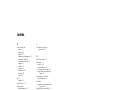 81
81
-
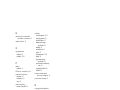 82
82
-
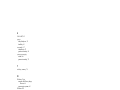 83
83
-
 84
84
Dell Precision R5400 Skrócona instrukcja obsługi
- Typ
- Skrócona instrukcja obsługi
Powiązane artykuły
-
Dell OptiPlex 170L instrukcja
-
Dell OptiPlex GX270 instrukcja
-
Dell OptiPlex FX160 Skrócona instrukcja obsługi
-
Dell OptiPlex 960 Skrócona instrukcja obsługi
-
Dell OptiPlex 360 Skrócona instrukcja obsługi
-
Dell OptiPlex 760 Skrócona instrukcja obsługi
-
Dell Precision T7400 instrukcja
-
Dell Vostro 420 Skrócona instrukcja obsługi
-
Dell Vostro 410 Skrócona instrukcja obsługi
-
Dell Precision T5400 instrukcja